Πίνακας περιεχομένων
Νέος παίκτης (newvideoplayer.com/) είναι ένα λογισμικό Adware και μετά την εγκατάστασή του στον υπολογιστή σας, τροποποιεί τις ρυθμίσεις του υπολογιστή σας προκειμένου να κερδίσει χρήματα εμφανίζοντας αναδυόμενες διαφημίσεις ή ανακατευθύνοντας τις αναζητήσεις σας σε διαφημίσεις από άγνωστους εκδότες. Νέος παίκτης ", τότε εμφανίζονται περισσότερες αναδυόμενες διαφημίσεις στην οθόνη του υπολογιστή του θύματος και η ταχύτητα του υπολογιστή επιβραδύνεται λόγω του κακόβουλου προγράμματος που εκτελείται στο παρασκήνιο. Νέος παίκτης μπορεί να εγκαταστήσει πρόσθετα plugins (γραμμές εργαλείων, επεκτάσεις ή πρόσθετα) μέσα στο πρόγραμμα περιήγησης στο Web, προκειμένου να παρουσιάζει ανεπιθύμητες διαφημίσεις στον χρήστη του υπολογιστή. Προγράμματα Adware όπως αυτό, μπορεί να περιέχουν κακόβουλο λογισμικό (κακόβουλο λογισμικό) στον κώδικά τους, προκειμένου να θέσουν σε κίνδυνο την ασφάλεια του υπολογιστή και να τον καταστήσουν ευάλωτο σε χάκερ ή κακόβουλες επιθέσεις μέσω του Διαδικτύου.
Τεχνικά " Νέος παίκτης " δεν είναι ιός και κατηγοριοποιείται ως κακόβουλο πρόγραμμα ("Δυνητικά ανεπιθύμητο πρόγραμμα (PUP)" που μπορεί να περιέχει και να εγκαταστήσει κακόβουλα προγράμματα στον υπολογιστή σας, όπως adware, γραμμές εργαλείων ή ιούς. Εάν ένας υπολογιστής έχει μολυνθεί με το " Νέος παίκτης " adware, τότε περισσότερες αναδυόμενες διαφημίσεις, banners και χορηγούμενοι σύνδεσμοι εμφανίζονται στην οθόνη του υπολογιστή του θύματος ή μέσα στο πρόγραμμα περιήγησης στο Διαδίκτυο και σε ορισμένες περιπτώσεις, η ταχύτητα του υπολογιστή μπορεί να επιβραδυνθεί λόγω των κακόβουλων προγραμμάτων που εκτελούνται στο παρασκήνιο.
Νέος παίκτης πιθανότατα εγκαταστάθηκε χωρίς να το αντιληφθεί ο χρήστης, επειδή συνήθως είναι συνδεδεμένο μέσα σε άλλα δωρεάν λογισμικά τα οποία κατεβαίνουν -και εγκαθίστανται- από γνωστούς διαδικτυακούς τόπους όπως " download.com (CNET)" , "Softonic.com" , κ.λπ. Για το λόγο αυτό, πρέπει πάντα να δίνετε προσοχή στις επιλογές εγκατάστασης για κάθε πρόγραμμα που εγκαθιστάτε στον υπολογιστή σας, διότι οι περισσότεροι εγκαταστάτες λογισμικού περιέχουν πρόσθετο λογισμικό που δεν θέλατε ποτέ. Με απλά λόγια, ΜΗΝ ΕΦΑΡΜΟΖΕΤΕ ΟΠΟΙΟΔΗΠΟΤΕ ΑΠΑΡΑΔΕΚΤΟ ΛΟΓΙΣΜΙΚΟ που συνοδεύει τον εγκαταστάτη λογισμικού του προγράμματος που θέλετε να εγκαταστήσετε. Πιο συγκεκριμένα, όταν εγκαθιστάτε ένα πρόγραμμα στοτον υπολογιστή σας:
- ΜΗΝ ΠΙΕΣΕΤΕ το " Επόμενο " πολύ γρήγορα στις οθόνες εγκατάστασης. ΔΙΑΒΑΣΤΕ & ΑΠΟΔΟΧΕΤΕ ΠΡΟΣΕΚΤΙΚΑ τους όρους και τις συμφωνίες. ΕΠΙΛΕΓΕΤΕ ΠΑΝΤΑ: " Προσαρμοσμένο " εγκατάσταση. ΑΡΝΗΘΕΙΤΕ να εγκαταστήσετε οποιοδήποτε προσφερόμενο πρόσθετο λογισμικό που δεν θέλετε να εγκαταστήσετε. ΑΚΥΡΩΣΤΕ οποιαδήποτε επιλογή που αναφέρει ότι θα τροποποιηθούν οι ρυθμίσεις της αρχικής σας σελίδας και της αναζήτησης.
Εάν θέλετε να αφαιρέσετε εύκολα “ NewPlayer " από τον υπολογιστή σας, ακολουθήστε τα παρακάτω βήματα:

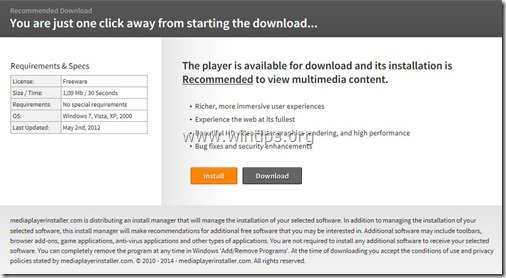 Πώς να αφαιρέσετε/απεγκαταστήσετε το New Player από τον υπολογιστή σας
Πώς να αφαιρέσετε/απεγκαταστήσετε το New Player από τον υπολογιστή σας
Βήμα 1: Ξεκινήστε τον υπολογιστή σας σε "Ασφαλή λειτουργία με δικτύωση"
Ξεκινήστε τον υπολογιστή σας σε ασφαλή λειτουργία με υποστήριξη δικτύου. Για να το κάνετε αυτό:
Χρήστες των Windows 7, Vista & XP :
- Κλείστε όλα τα προγράμματα και επανεκκίνηση τον υπολογιστή σας. Πατήστε το " F8 " κατά την εκκίνηση του υπολογιστή σας, πριν από την εμφάνιση του λογότυπου των Windows. Όταν το πλήκτρο " Μενού προηγμένων επιλογών των Windows " εμφανίζεται στην οθόνη σας, χρησιμοποιήστε τα βελάκια του πληκτρολογίου σας για να επισημάνετε το " Ασφαλής λειτουργία με δικτύωση " και στη συνέχεια πατήστε " ENTER ".

Χρήστες των Windows 8 & 8.1:
- Τύπος " Windows ”
 + " R " για να φορτώσετε το Εκτέλεση Πληκτρολογήστε " msconfig" και πατήστε Εισάγετε το . Κάντε κλικ στο Μπότα και επιλέξτε " Ασφαλής εκκίνηση " & " Δίκτυο ". Κάντε κλικ" OK " και επανεκκίνηση τον υπολογιστή σας.
+ " R " για να φορτώσετε το Εκτέλεση Πληκτρολογήστε " msconfig" και πατήστε Εισάγετε το . Κάντε κλικ στο Μπότα και επιλέξτε " Ασφαλής εκκίνηση " & " Δίκτυο ". Κάντε κλικ" OK " και επανεκκίνηση τον υπολογιστή σας.
Σημείωση: Για να εκκινήσετε τα Windows σε " Κανονική λειτουργία " και πάλι, πρέπει να καταργήσετε την επιλογή " Ασφαλής εκκίνηση " χρησιμοποιώντας την ίδια διαδικασία.

Βήμα 2. Απεγκαταστήστε το " Νέος παίκτης " από τον πίνακα ελέγχου.
1. Για να το κάνετε αυτό, μεταβείτε στη διεύθυνση:
- Windows 8/7/Vista: Έναρξη > Πίνακας ελέγχου . Windows XP: Έναρξη > Ρυθμίσεις > Πίνακας ελέγχου
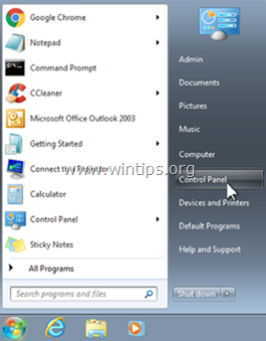
2. Κάντε διπλό κλικ για να ανοίξετε
- Προσθήκη ή αφαίρεση προγραμμάτων αν έχετε Windows XP Προγράμματα και χαρακτηριστικά αν έχετε Windows 8, 7 ή Vista.
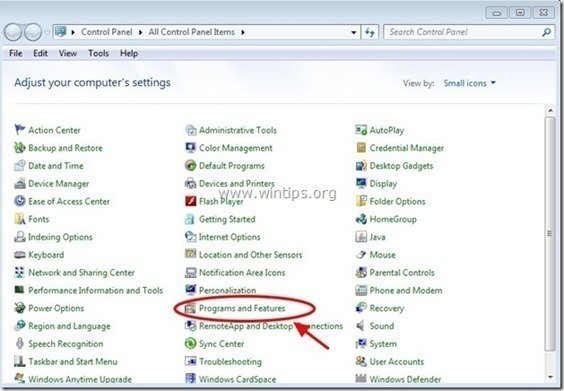
3. Όταν εμφανιστεί η λίστα προγραμμάτων στην οθόνη σας, ταξινομήστε τα προγράμματα που εμφανίζονται με βάση την ημερομηνία εγκατάστασης (Installed on) και στη συνέχεια βρείτε και Κατάργηση (Απεγκατάσταση) κάθε άγνωστη εφαρμογή που εγκαταστάθηκε πρόσφατα στο σύστημά σας. Αφαιρέστε επίσης οποιαδήποτε από αυτές τις εφαρμογές adware που αναφέρονται παρακάτω:
- Νέα γραμμή εργαλείων του Internet Explorer για τον παίκτη* Δημιουργία αντιγράφων ασφαλείας MyPC
- * Αφαιρέστε επίσης οποιαδήποτε άλλη άγνωστη ή ανεπιθύμητη εφαρμογή.
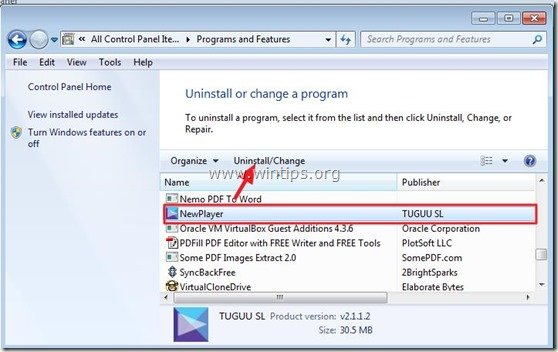
Βήμα 3: Αφαιρέστε Νέος παίκτης Adware με AdwCleaner.
1. Κατεβάστε και αποθηκεύστε το βοηθητικό πρόγραμμα "AdwCleaner" στην επιφάνεια εργασίας σας.
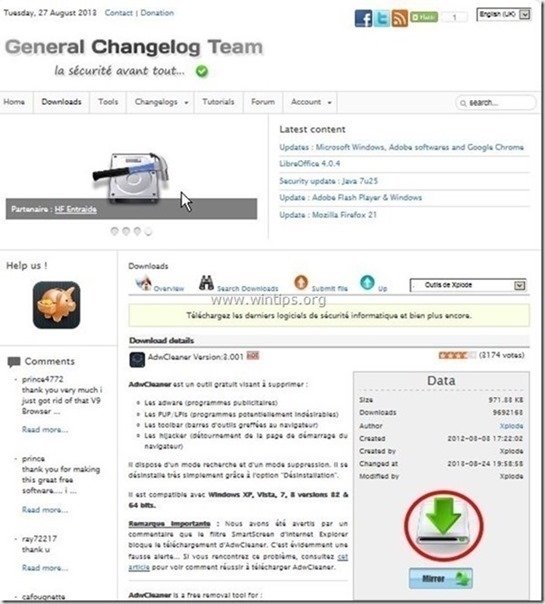
2. Κλείστε όλα τα ανοιχτά προγράμματα και Διπλό κλικ για να ανοίξετε "AdwCleaner" από την επιφάνεια εργασίας σας.
3. Τύπος " Σάρωση ”.

4. Όταν ολοκληρωθεί η σάρωση, πιέστε "Καθαρό " για να αφαιρέσετε όλες τις ανεπιθύμητες κακόβουλες καταχωρήσεις.
4. Τύπος " OK " στο " AdwCleaner - Πληροφορίες" και πατήστε " OK " ξανά για να επανεκκινήσετε τον υπολογιστή σας .

5. Όταν ο υπολογιστής σας επανεκκινείται, close " AdwCleaner" πληροφορίες (readme) και συνεχίστε στο επόμενο βήμα.
Βήμα 4. Αφαιρέστε το 'New Player' με το Junkware Removal Tool.
1. Κατεβάστε και εκτελέστε JRT - Εργαλείο αφαίρεσης ανεπιθύμητου λογισμικού.

2. Πατήστε οποιοδήποτε πλήκτρο για να ξεκινήσετε τη σάρωση του υπολογιστή σας με " JRT - Εργαλείο αφαίρεσης ανεπιθύμητου λογισμικού ”.
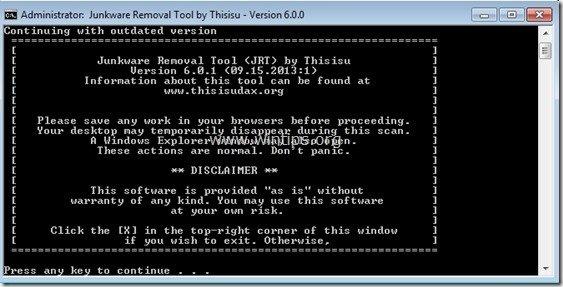
3. Κάντε υπομονή έως ότου το JRT σαρώσει και καθαρίσει το σύστημά σας.

4. Κλείστε το αρχείο καταγραφής JRT και στη συνέχεια επανεκκίνηση τον υπολογιστή σας.
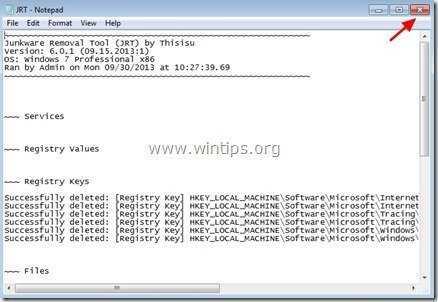
Βήμα 5. Αφαιρέστε το New Player με το Malwarebytes Anti-Malware Free .
Λήψη και εγκαταστήστε το ένα από τα πιο αξιόπιστα ΔΩΡΕΑΝ προγράμματα κατά του κακόβουλου λογισμικού σήμερα για να καθαρίσετε τον υπολογιστή σας από τις εναπομείνασες κακόβουλες απειλές. Αν θέλετε να είστε συνεχώς προστατευμένοι από απειλές κακόβουλου λογισμικού, υπάρχουσες και μελλοντικές, σας συνιστούμε να εγκαταστήσετε το Malwarebytes Anti-Malware Premium:
Προστασία MalwarebytesTM
Αφαιρεί Spyware, Adware & Malware.
Ξεκινήστε τη δωρεάν λήψη σας τώρα!
Γρήγορη λήψη & οδηγίες εγκατάστασης:
- Αφού κάνετε κλικ στον παραπάνω σύνδεσμο, πατήστε στο " Ξεκινήστε τη δωρεάν δοκιμή 14 " για να ξεκινήσετε τη λήψη.
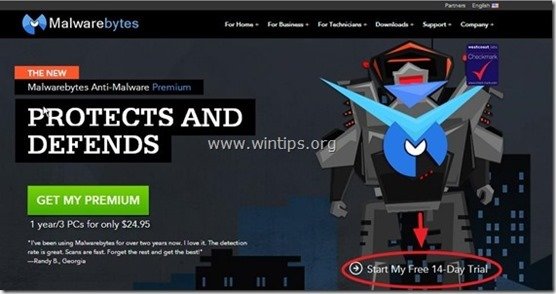
- Για να εγκαταστήσετε το ΔΩΡΕΑΝ έκδοση αυτού του καταπληκτικού προϊόντος, αφαιρέστε την επιλογή " Ενεργοποιήστε τη δωρεάν δοκιμή του Malwarebytes Anti-Malware Premium " στην τελευταία οθόνη εγκατάστασης.
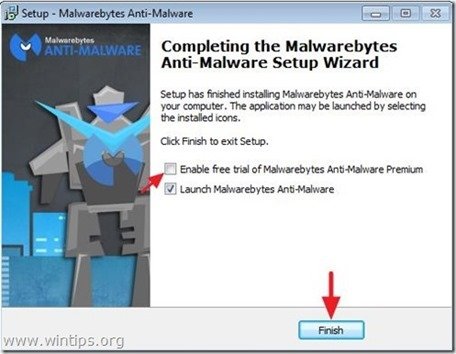
Σαρώστε και καθαρίστε τον υπολογιστή σας με το Malwarebytes Anti-Malware.
1. Τρέξτε " Malwarebytes Anti-Malware" και επιτρέψτε στο πρόγραμμα να ενημερώσει την πιο πρόσφατη έκδοση και την κακόβουλη βάση δεδομένων του, αν χρειαστεί.
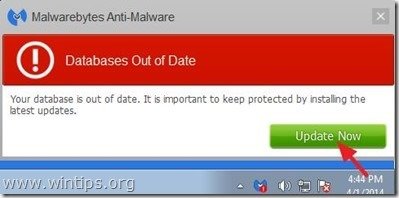
2. Όταν ολοκληρωθεί η διαδικασία ενημέρωσης, πατήστε το κουμπί " Σαρώστε τώρα " για να ξεκινήσετε τη σάρωση του συστήματός σας για κακόβουλο λογισμικό και ανεπιθύμητα προγράμματα.

3. Τώρα περιμένετε μέχρι το Malwarebytes Anti-Malware να ολοκληρώσει τη σάρωση του υπολογιστή σας για κακόβουλο λογισμικό.

4. Όταν ολοκληρωθεί η σάρωση, πατήστε πρώτα το πλήκτρο " Καραντίνα Όλα " για να αφαιρέσετε όλες τις απειλές και στη συνέχεια κάντε κλικ στο " Εφαρμογή ενεργειών ”.

5. Περιμένετε μέχρι το Malwarebytes Anti-Malware να αφαιρέσει όλες τις μολύνσεις από το σύστημά σας και, στη συνέχεια, επανεκκινήστε τον υπολογιστή σας (εάν απαιτείται από το πρόγραμμα) για να αφαιρέσετε πλήρως όλες τις ενεργές απειλές.

6. Μετά την επανεκκίνηση του συστήματος, εκτελέστε ξανά το Malwarebytes' Anti-Malware για να επαληθεύσετε ότι δεν υπάρχουν άλλες απειλές στο σύστημά σας.
Συμβουλές: Για να διασφαλίσετε ότι ο υπολογιστής σας είναι καθαρός και ασφαλής, εκτελέστε μια πλήρη σάρωση του Malwarebytes' Anti-Malware στα Windows " Ασφαλής λειτουργία ". Λεπτομερείς οδηγίες για το πώς να το κάνετε αυτό μπορείτε να βρείτε εδώ.
Βήμα 6. Καθαρίστε ανεπιθύμητα αρχεία και καταχωρήσεις.
Χρησιμοποιήστε " CCleaner " και προχωρήστε στο καθαρό το σύστημά σας από προσωρινές αρχεία διαδικτύου και άκυρες καταχωρήσεις μητρώου.*
* Εάν δεν γνωρίζετε πώς να εγκαταστήσετε και να χρησιμοποιήσετε το "CCleaner", διαβάστε αυτές τις οδηγίες .

Άντι Ντέιβις
Ιστολόγιο διαχειριστή συστήματος σχετικά με τα Windows






